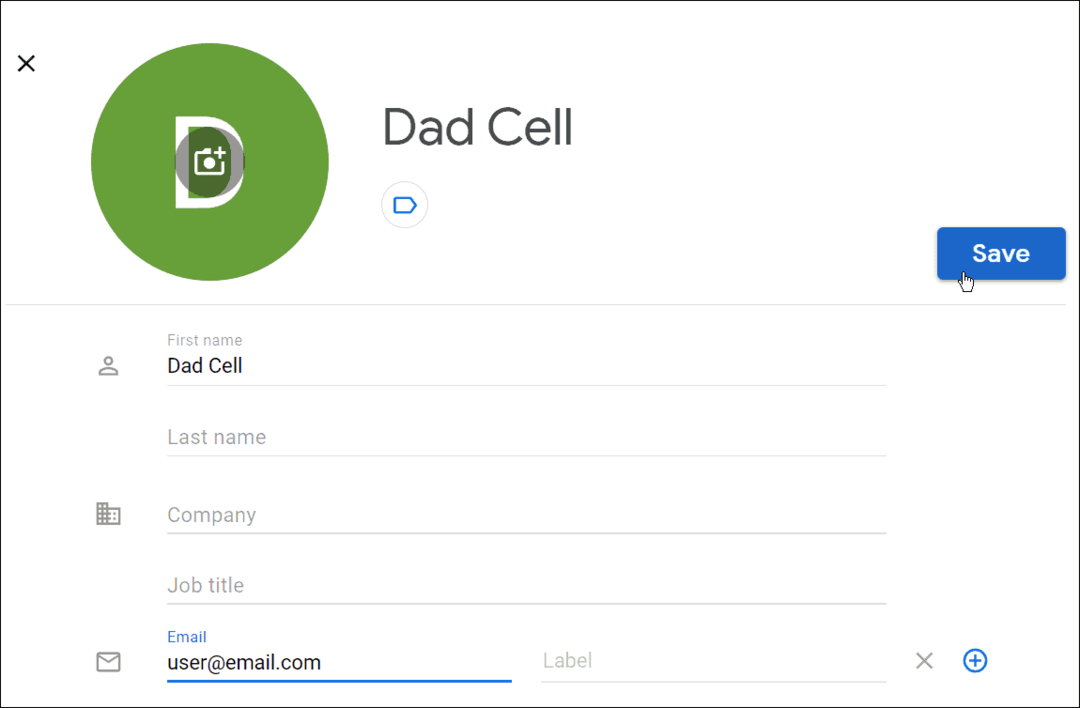Comment importer des favoris dans Microsoft Edge
Windows 10 Microsoft Edge / / March 18, 2020
Microsoft Edge est enfin un navigateur viable dans Windows 10, vous voudrez peut-être commencer à l'utiliser et importer vos favoris à partir d'autres navigateurs.
Depuis la mise à jour anniversaire de Windows 10, Microsoft Edge (le nouveau navigateur de la société) a été considérablement amélioré depuis les versions précédentes. Et maintenant, avec prise en charge des extensions, c'est une alternative viable à Chrome pour Firefox.
Pour cette raison, vous souhaiterez peut-être commencer à l'utiliser et importer vos favoris à partir d'autres navigateurs. La grande chose est que Microsoft simplifie les choses. Voici comment.
Importer des favoris dans Microsoft Edge à partir d'autres navigateurs
Lancez Edge et ouvrez le menu des paramètres dans le coin supérieur droit.
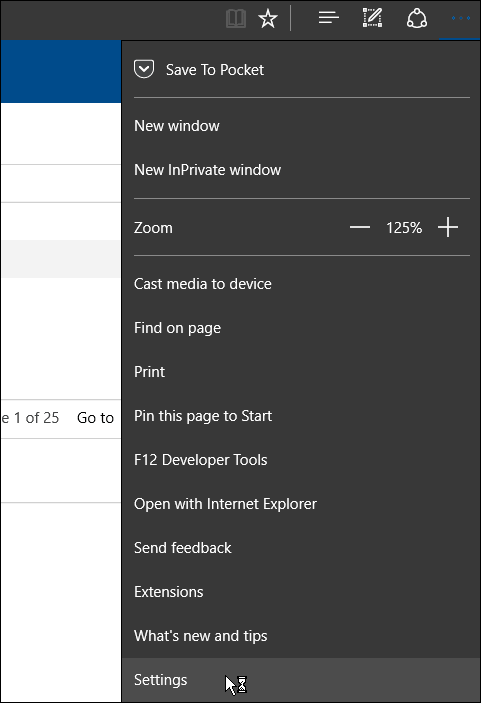
Maintenant, faites défiler le menu et cliquez sur Afficher les paramètres favoris.
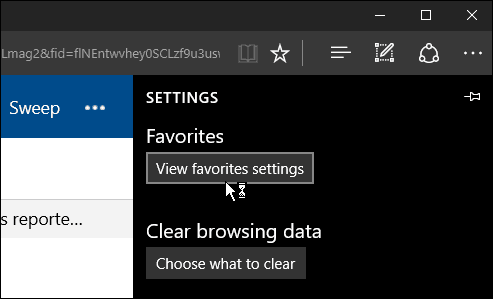
Ensuite, cliquez simplement sur le ou les navigateurs à partir desquels vous souhaitez importer vos favoris, puis sur le bouton Importer. Le temps qu'il leur faudra pour importer variera, mais pendant mon test, cela n'a pris qu'une seconde.
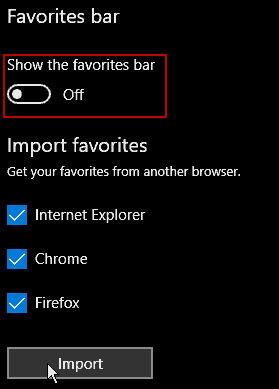
Pendant que vous y êtes, vous souhaiterez peut-être basculer le commutateur sur On pour afficher la barre des favoris pour y accéder plus facilement.
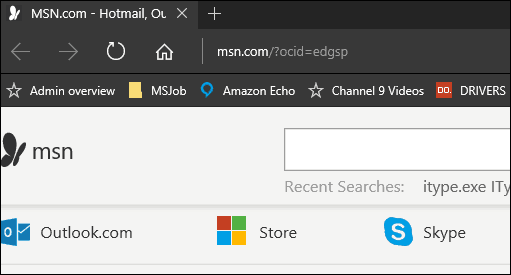
Utilises tu Microsoft Edge dans Windows 10? Laissez une section de commentaire ci-dessous.